ps如何设置点与点之间的距离
2024-01-16 15:13:42 | 一百分素材网
本文目录一览:
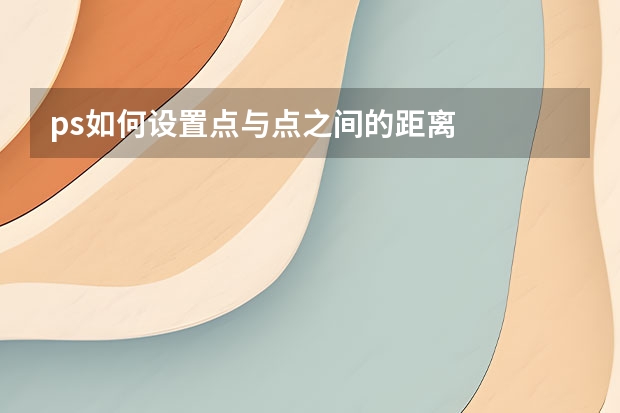
ps如何设置点与点之间的距离
可以用ps中的标尺工具测量两点之间的距离。
1、右击ps左侧工具栏上的吸管工具图标,然后点击“标尺工具”:

2、从第一个点按住鼠标左键并拖拽到第二个点,这时两点之间将会显示一条直线:

3、查看顶部工具栏,可以看到这两点之间的详细信息,“W”指的是两点之间的宽度差,“H”指的是两点之间的高度差,“L”指的是两点之间的距离:

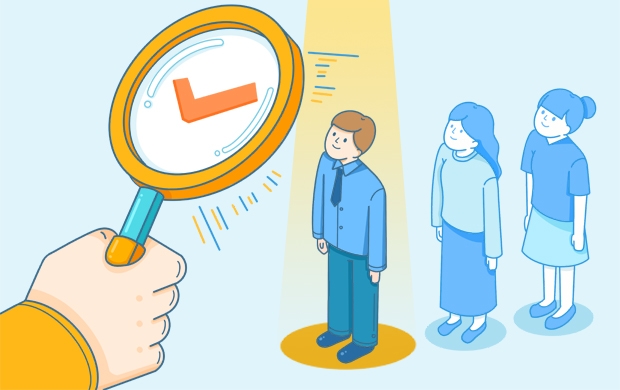
如何使用PS软件中的标尺工具
今天给大家介绍一下如何使用PS软件中的标尺工具的具体操作步骤。
1. 首先打开电脑上的PS软件,如图,进入主页面后,
在左侧工具栏,第六个吸管工具的隐藏工具中,就可以看到标尺工具了。快捷键是I键。
2.
选择好标尺工具后,在图片上定位起点后,按住鼠标左键拖动到终点位置点击,就可以对两点之间的距离长度和角度信息进行测量。
3. 在上方的
属性栏上,X和Y表示坐标数值,W和H表示两点之间的水平宽度和垂直高度的距离,H则表示线条的水平角度。
4. 第一条线测量之后,再次点击起点向另一方向拖动可以拉出第二条测量线。
上方的L1则表示第一条测量线两点之间的长度。
L2则就便是第二条测量线两点之间的长度。一百分素材网
5. 我们还可以用标尺工具,点击两条测量线的终点,来移动测量线再次进行测量。
6. 测量之后,在上方的属性栏,就会看到相应的测量信息,
若我们将【使用测量比例】的选项勾选之后,则可以选择将测量单位转换为像素值,最后点击属性栏上的【清除】可以对测量信息进行清除。
7. 入股哦我们想要测量的图像处于倾斜,歪了的状态时,
用标尺工具可以在图片需要与水平线平行的位置,拉出一条直线,然后点击上方的属性栏中的【拉直图层】
,就可以将拉出的测量线与水平线平行,即将图片的水平平行拉正了。
以上就是如何使用PS软件中的标尺工具的具体操作步骤。

ps标尺怎么调出来
PS标尺是在Photoshop中用于测量和对齐图像的重要工具。要调出标尺,可以使用快捷键Ctrl+R(Windows)或Command+R(Mac),也可以在“视图”菜单中选择“标尺”。
一旦标尺出现在画布上,您可以使用鼠标拖动标尺的起点位置,或者单击标尺上的数字来设置起点位置。您还可以通过右键单击标尺来选择不同的测量单位,例如像素、厘米或英寸。
标尺还可以用于对齐图层和元素。将鼠标拖动到标尺上,然后单击并拖动鼠标,可以创建一个垂直或水平的参考线。这些参考线可以帮助您对齐图层和元素,以使它们更精确地对齐。
除了基本的标尺功能外,Photoshop还提供了其他测量工具,如测量工具和计数器工具。这些工具可以帮助您测量图像中的距离、角度和数量,从而更好地控制和调整您的图像。
总之,标尺是Photoshop中不可或缺的工具之一,可以帮助您更精确地测量、对齐和控制您的图像。熟练掌握这些工具,将使您的设计和编辑工作更加高效和准确。
-
 Photoshop设计创意风格的立体字教程 Photoshop设计金色立体特效的艺术字
Photoshop设计创意风格的立体字教程 Photoshop设计金色立体特效的艺术字2023-07-04 08:10:19
-
 怎样把EXCEL表格导入到photoshop中呢?
怎样把EXCEL表格导入到photoshop中呢?2023-12-16 11:33:54
-
 Photoshop设计创意的脑洞大开海报教程 Photoshop设计3D主题风格的字体海报
Photoshop设计创意的脑洞大开海报教程 Photoshop设计3D主题风格的字体海报2023-07-27 05:37:27
-
 Photoshop设计时尚的电商字体海报教程 Photoshop设计糖果风格的3D艺术字教程
Photoshop设计时尚的电商字体海报教程 Photoshop设计糖果风格的3D艺术字教程2023-06-15 21:26:30
-
 Photoshop设计复古风格的牛皮质感图标 Photoshop设计美国队长3电影海报教程
Photoshop设计复古风格的牛皮质感图标 Photoshop设计美国队长3电影海报教程2023-06-15 12:26:33
-
 Photoshop设计蓝色立体效果的播放按钮 Photoshop设计立体时尚的软件APP图标
Photoshop设计蓝色立体效果的播放按钮 Photoshop设计立体时尚的软件APP图标2023-06-13 03:46:32